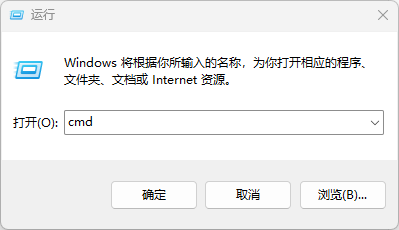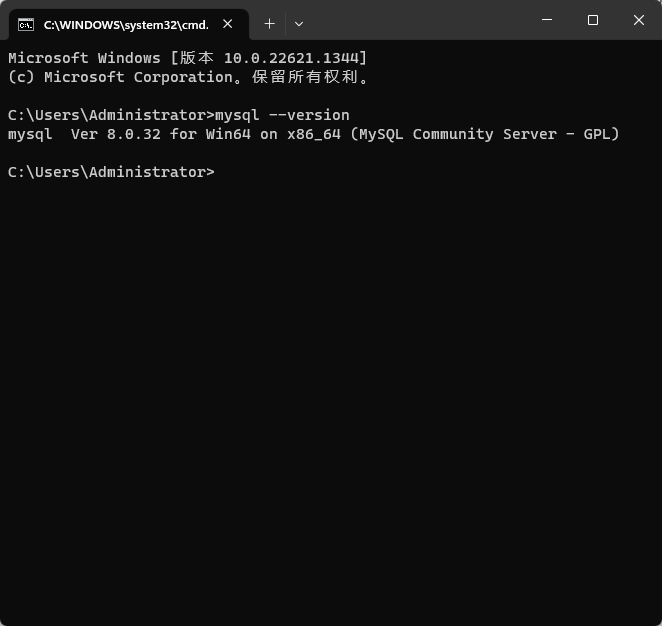MySQL 下载
进入官方网站 https://www.mysql.com/
点击 DOWNLOADS 进入下载页面
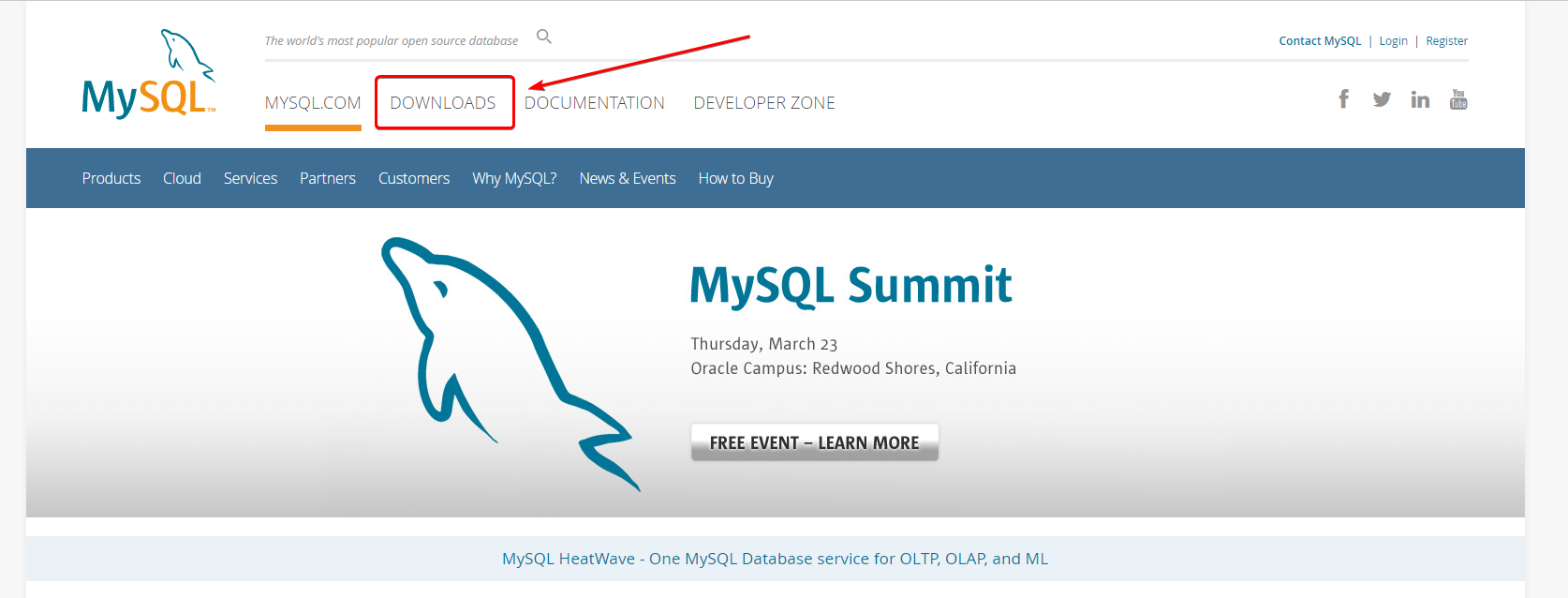
免费版本点击下方的 MySQL Community (GPL) Downloads »
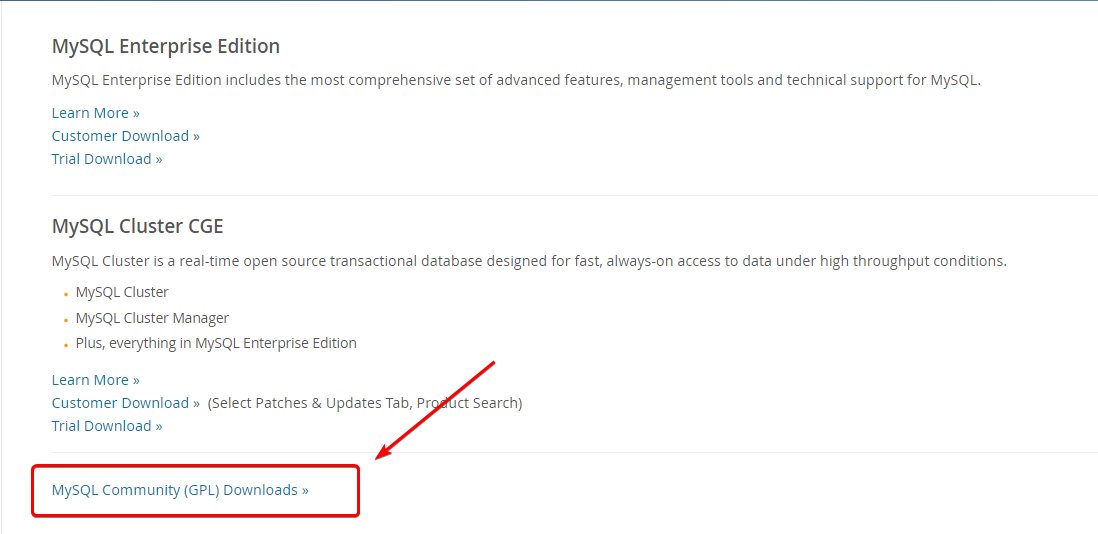
点击 MySQL Community Server
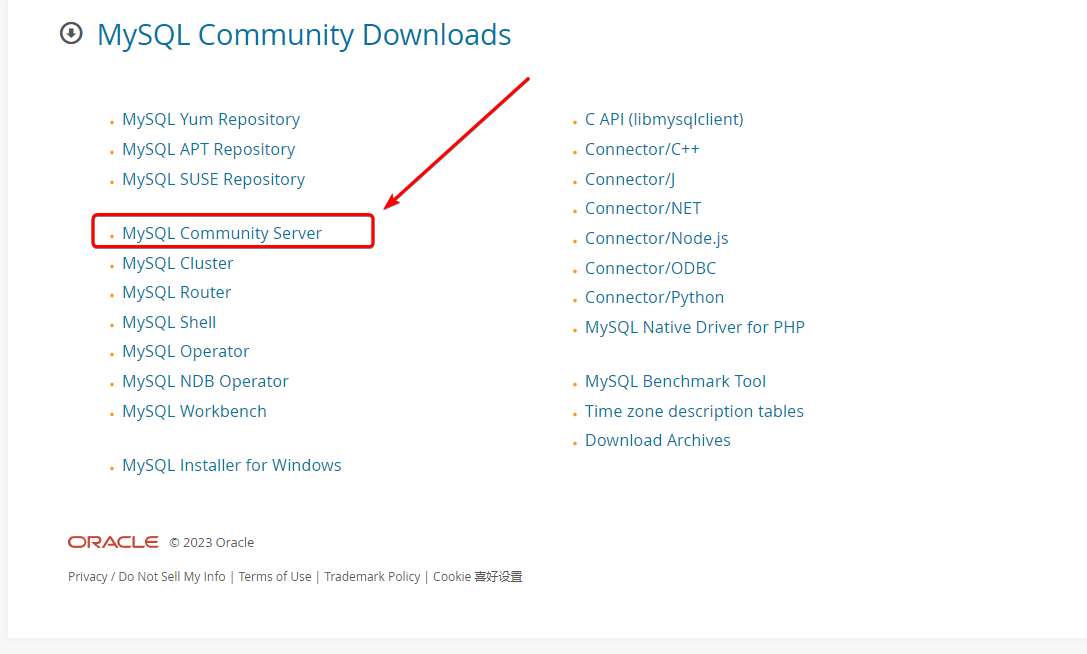
点击 Go to Download Page 进入下载页面
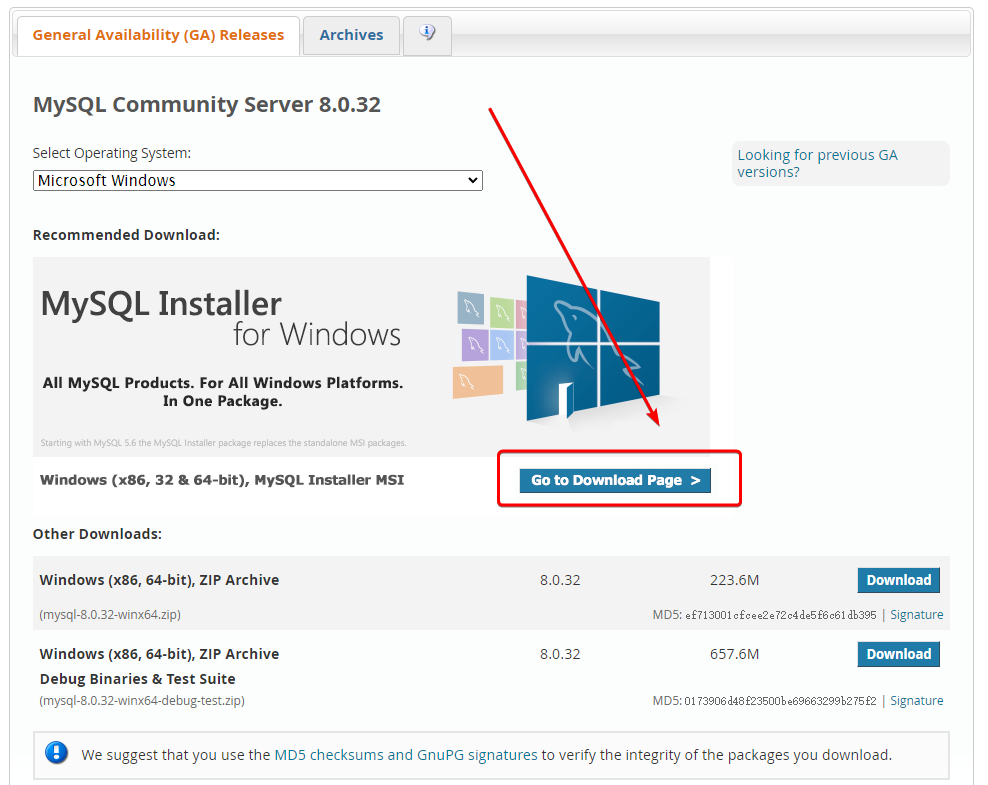
点击 Download
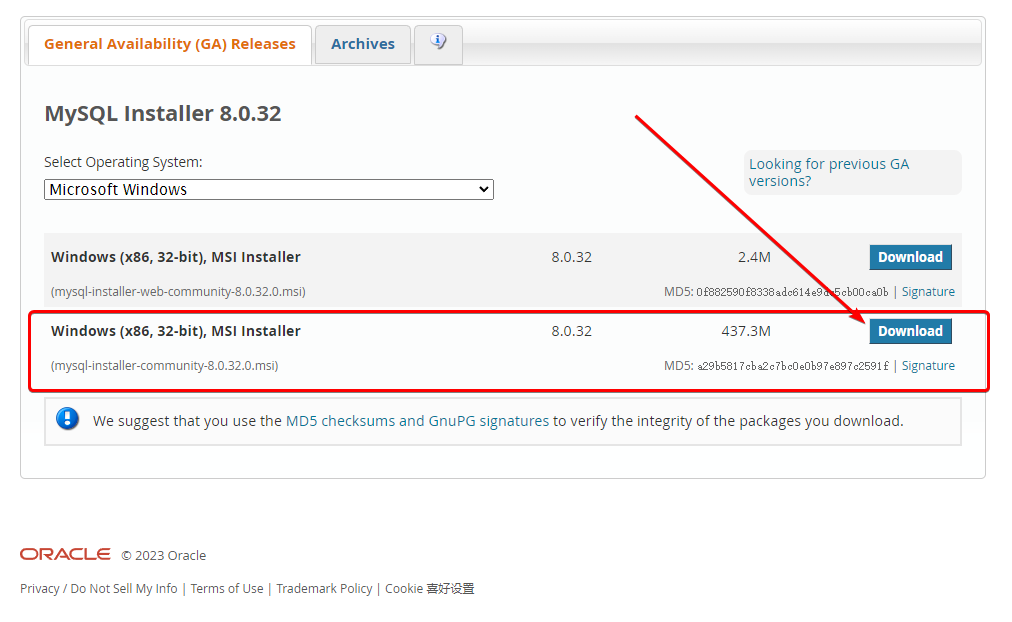
点击 No thanks, just start my download. 即可开始下载
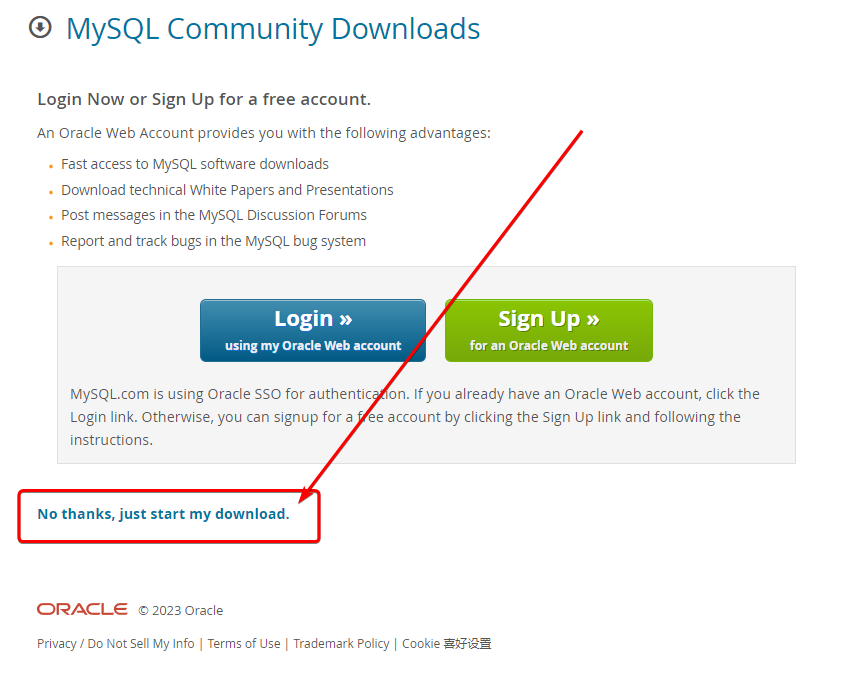
如果需要安装历史版本点击图中 Archives 即可
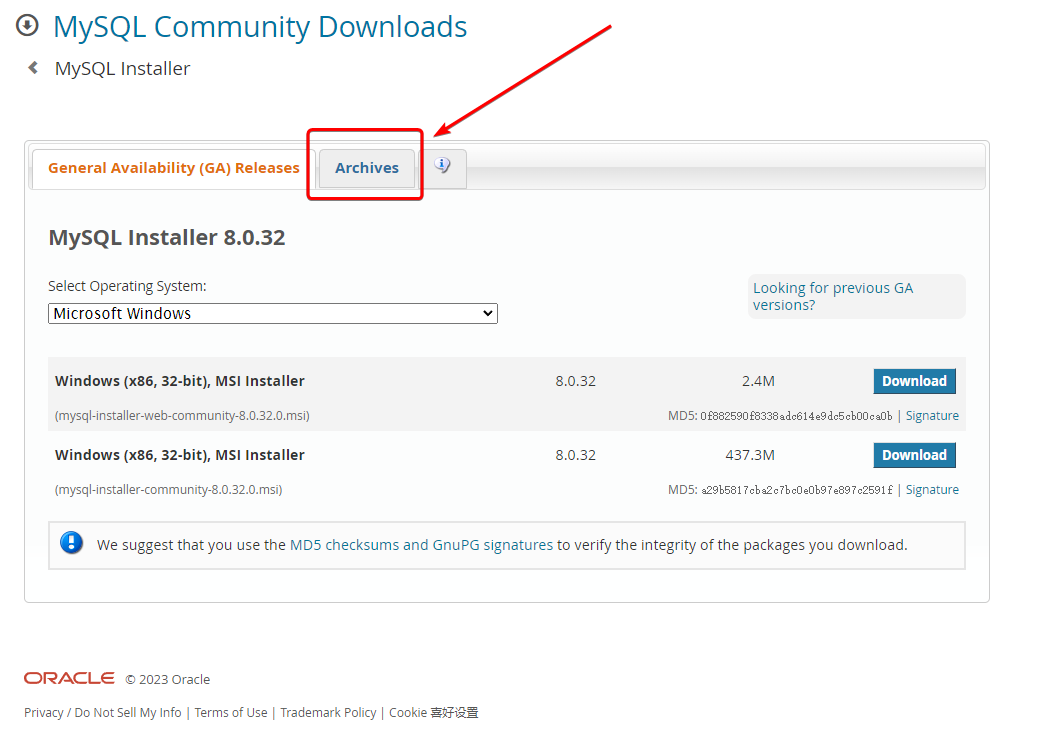
选择所需版本后 点击 Download 即可
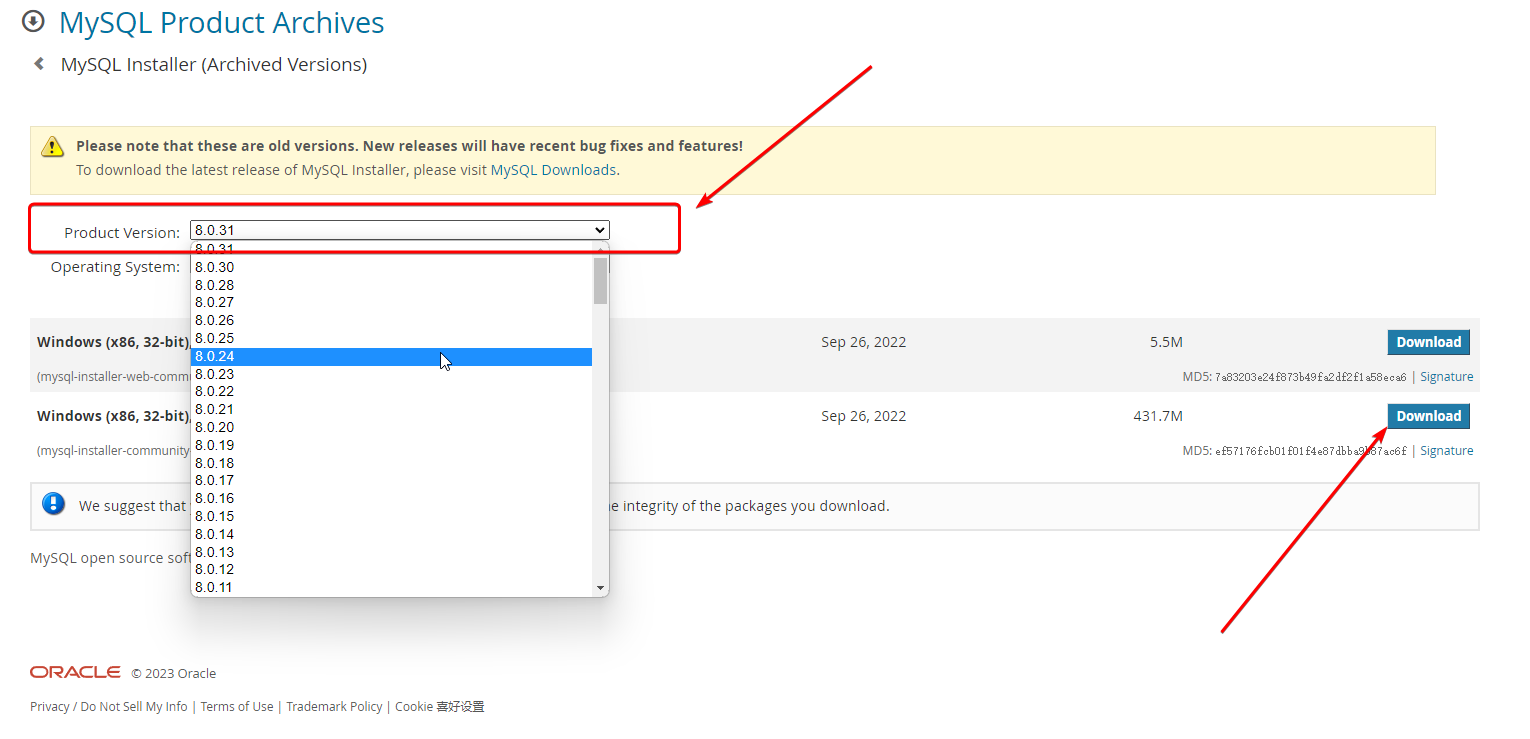
MySQL 安装
选择自定义安装后点击 Next
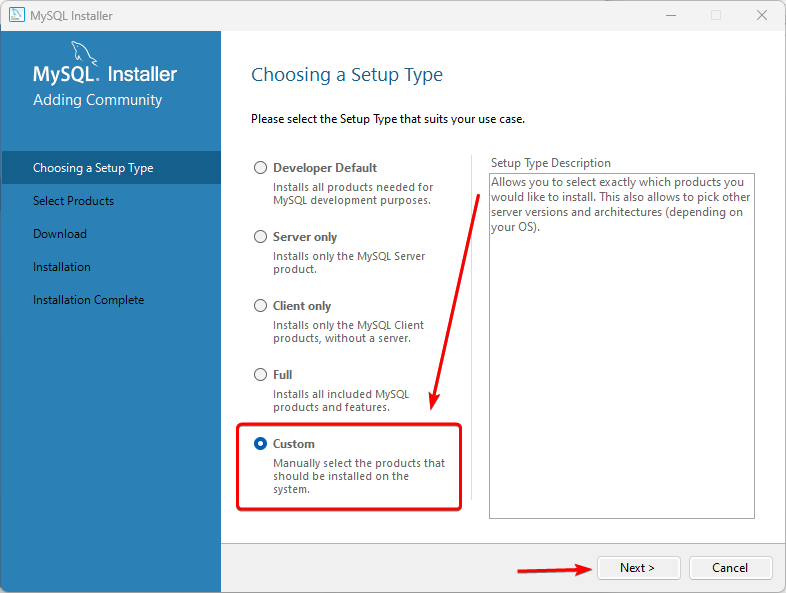
点击 MySQL Service 展开分支选中 MySQL Service 8.0.32 - x64 点击向右的箭头 导入到右侧框中
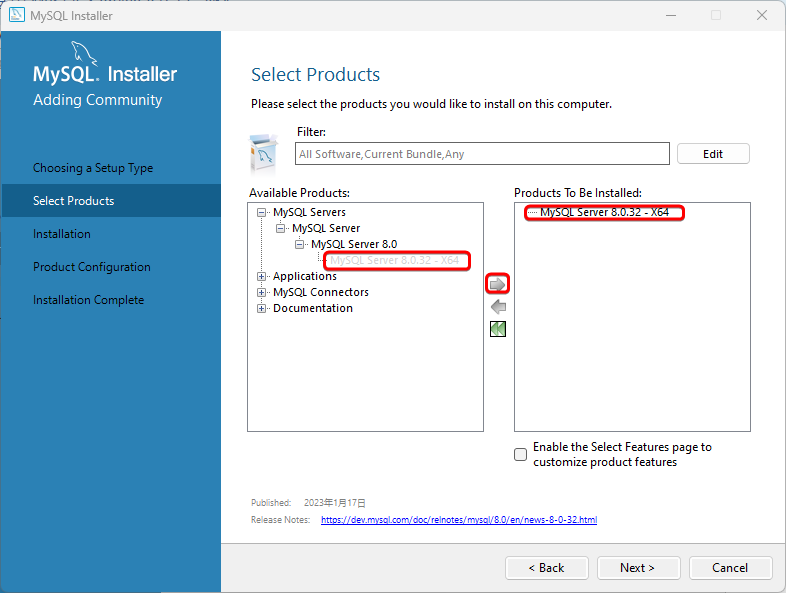
修改安装路径和数据存放路径
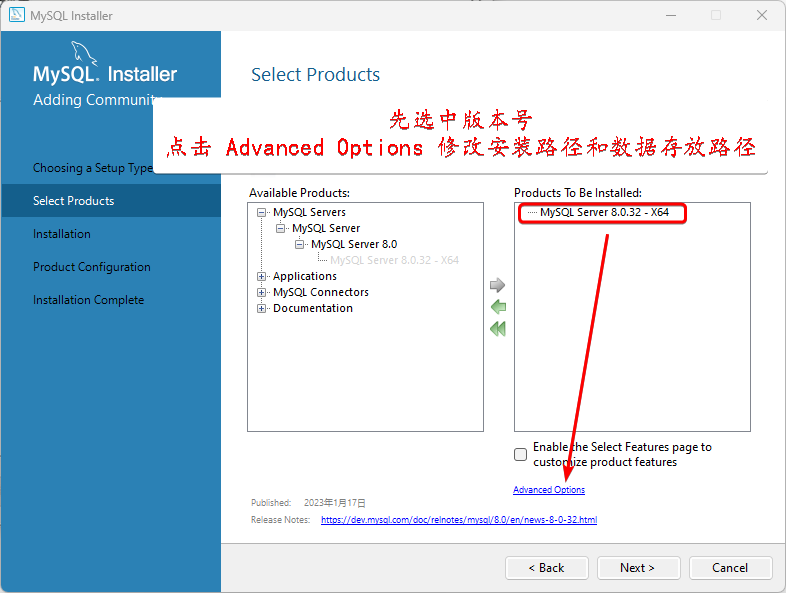
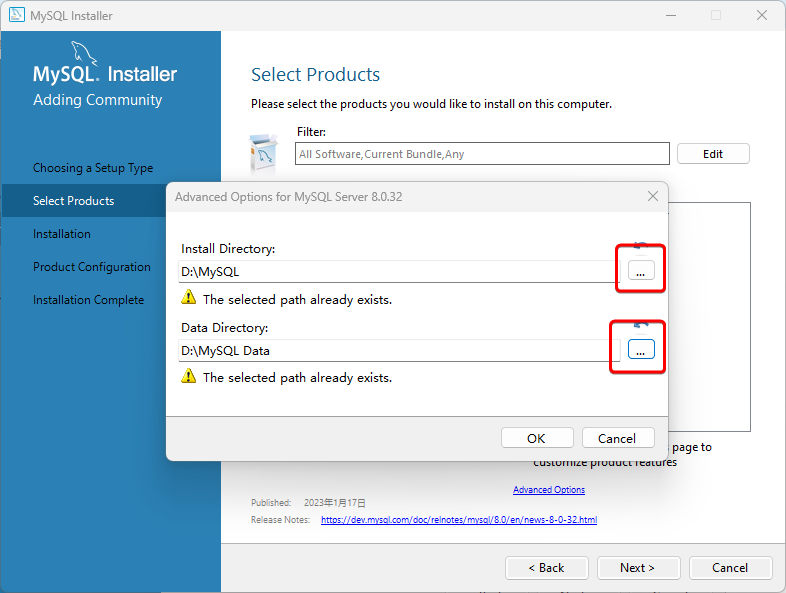
选择 yes 即可
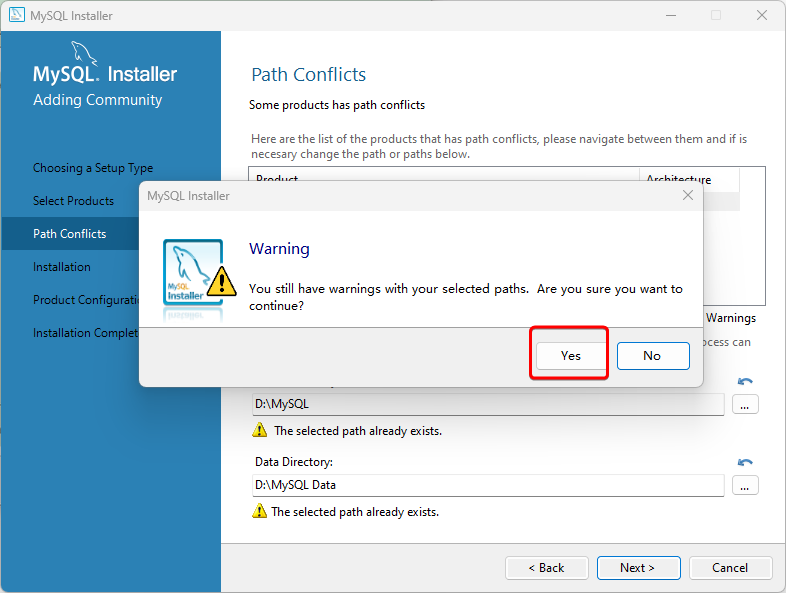
选择 Execute
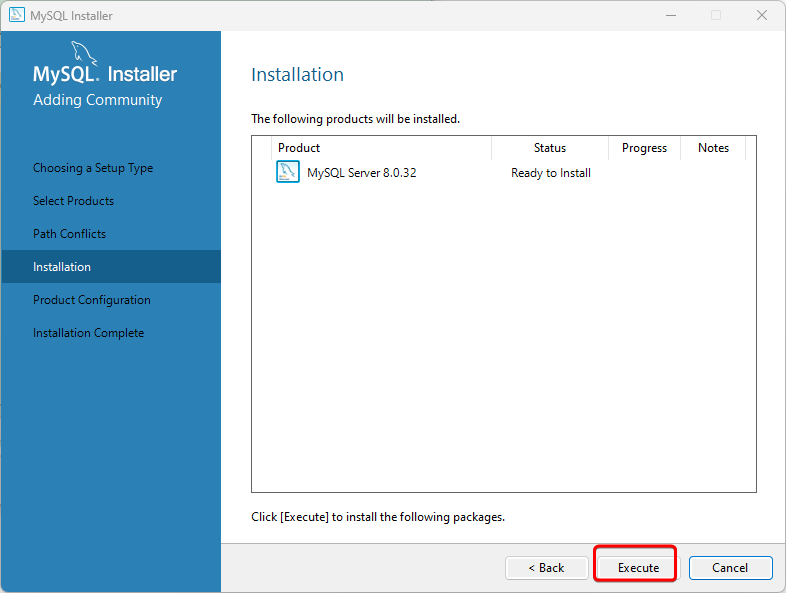
点击 next
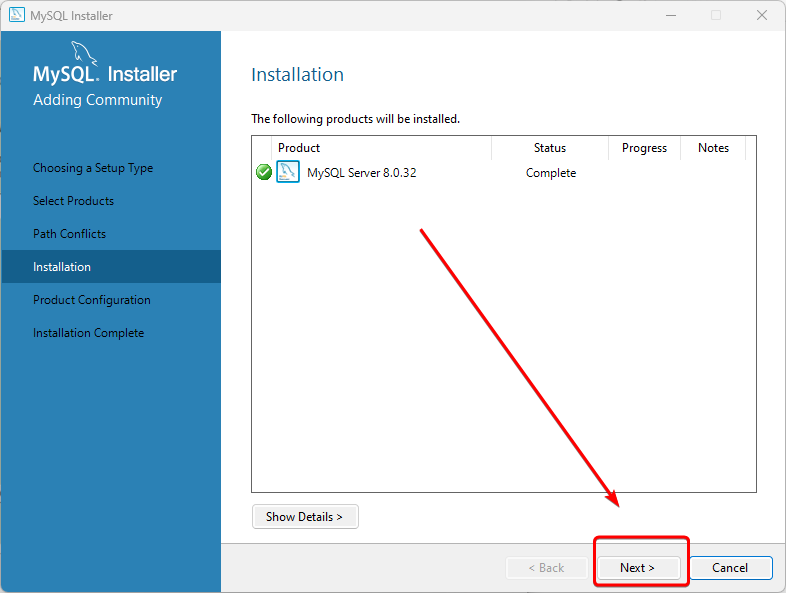
选择第一个开发模式就行
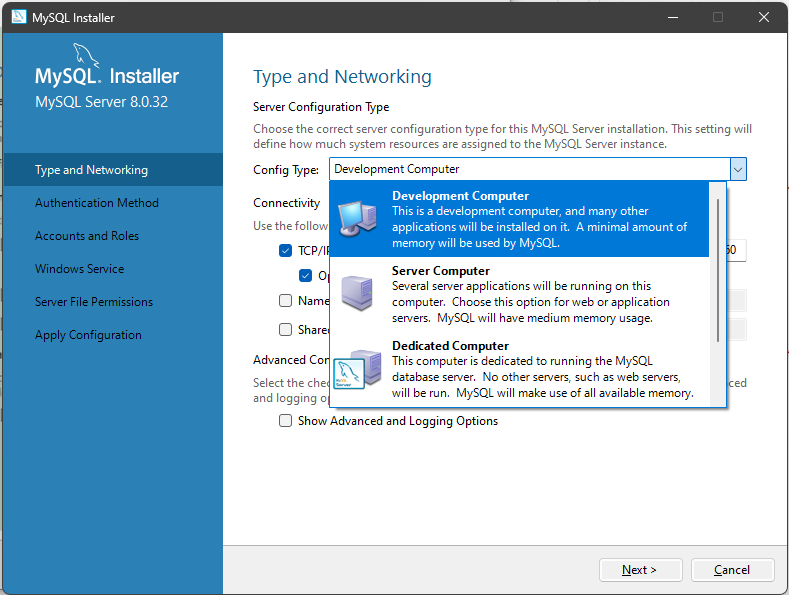
选择第一个即可
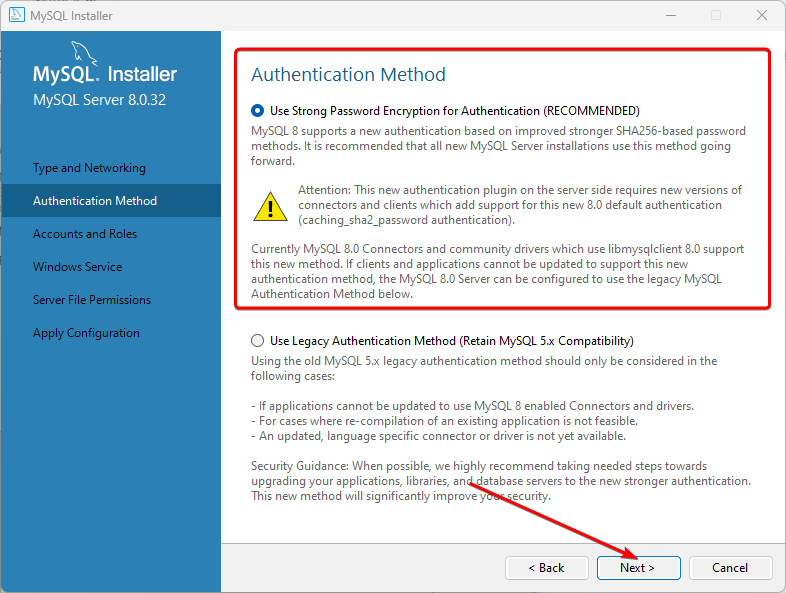
设置数据库root用户的密码 设置完成点击 Next 即可
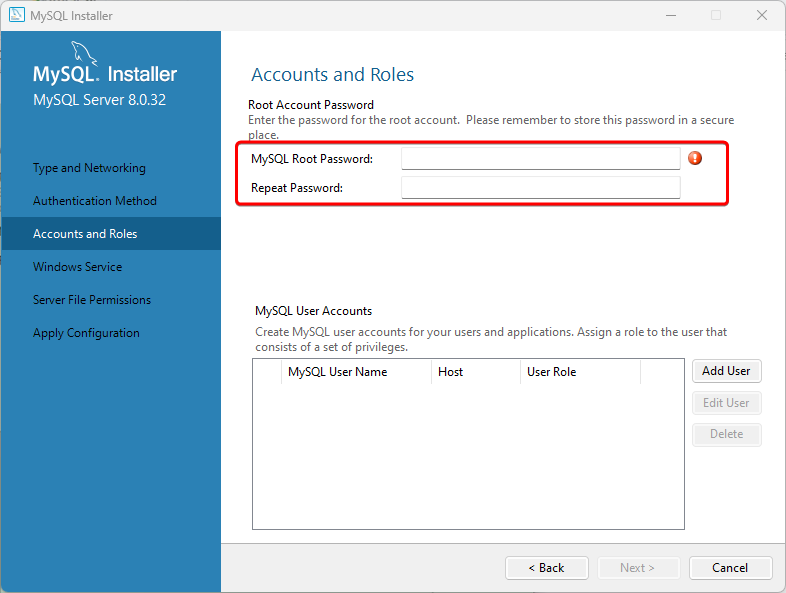
此选项是开启关闭开机启动,MySQL占用内存较小可以设置为开机启动 点击 Next 即可
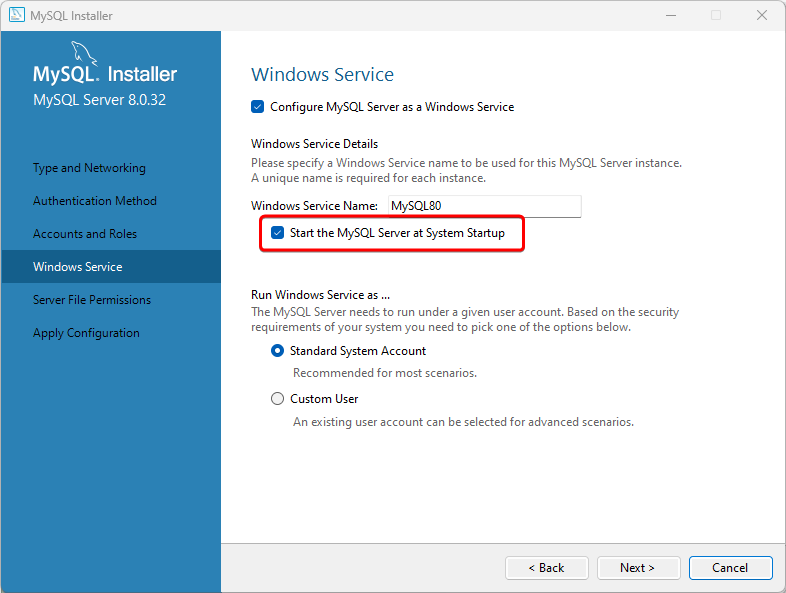
点击下一步即可
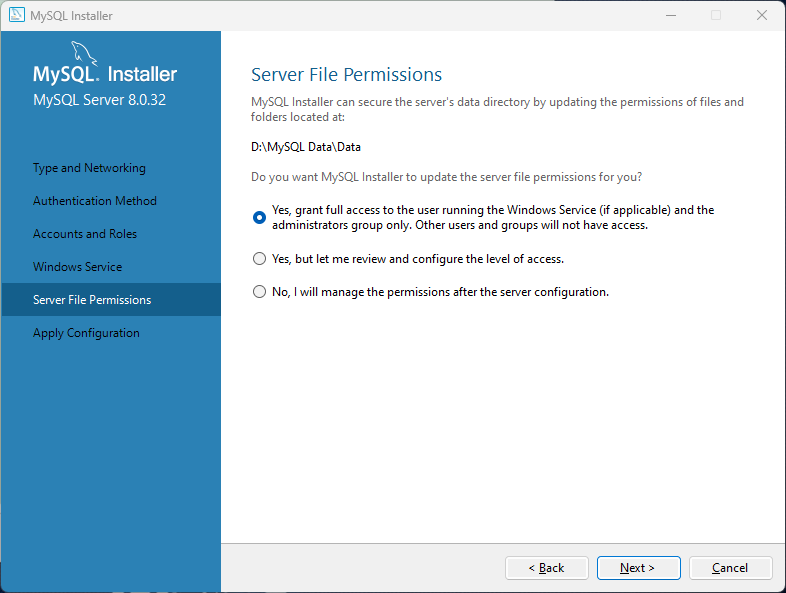
点击 Execute 全部显示绿色勾后代表安装完成
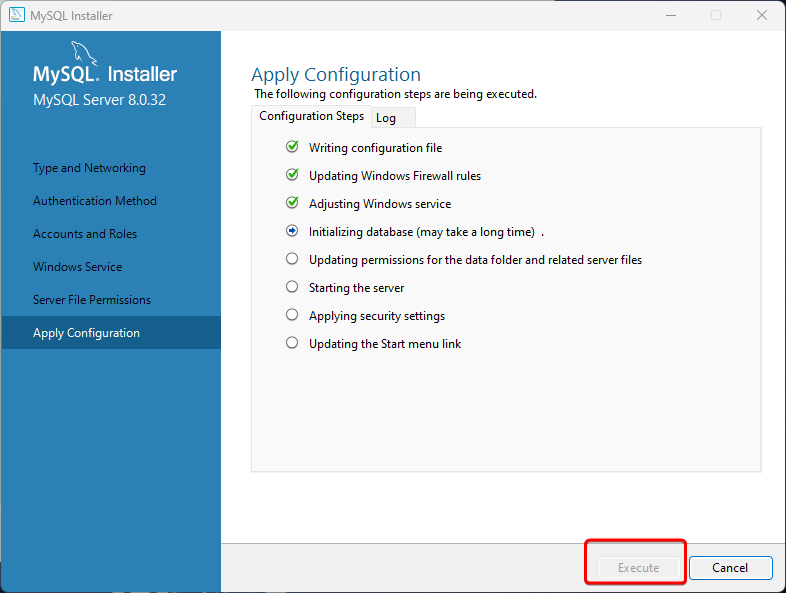
点击 finish
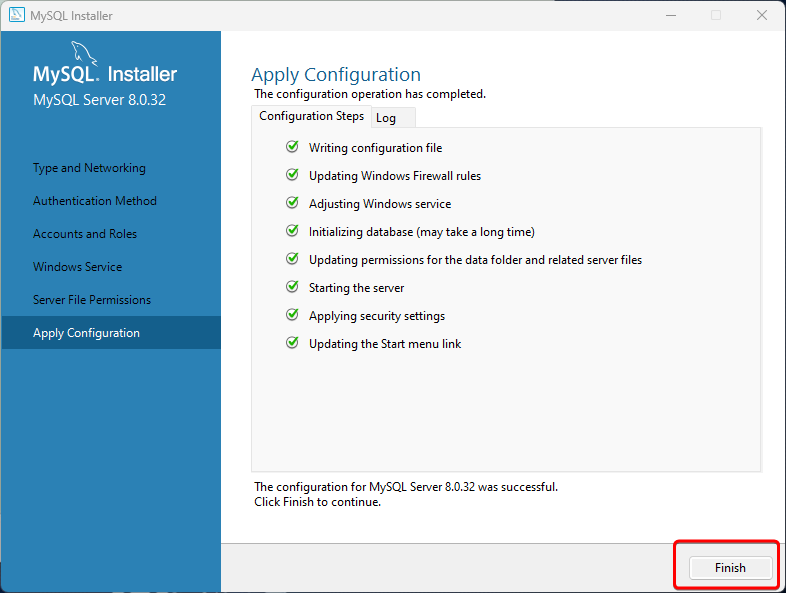
点击 Next
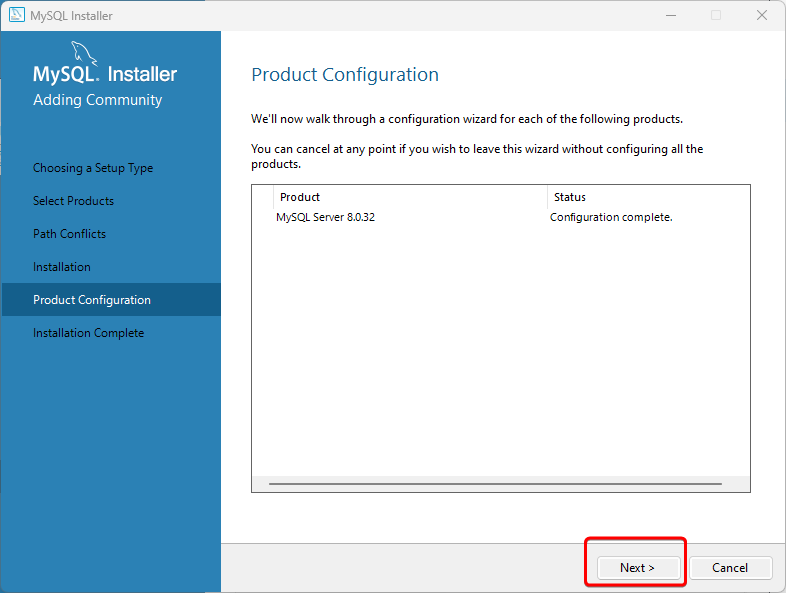
点击 finish
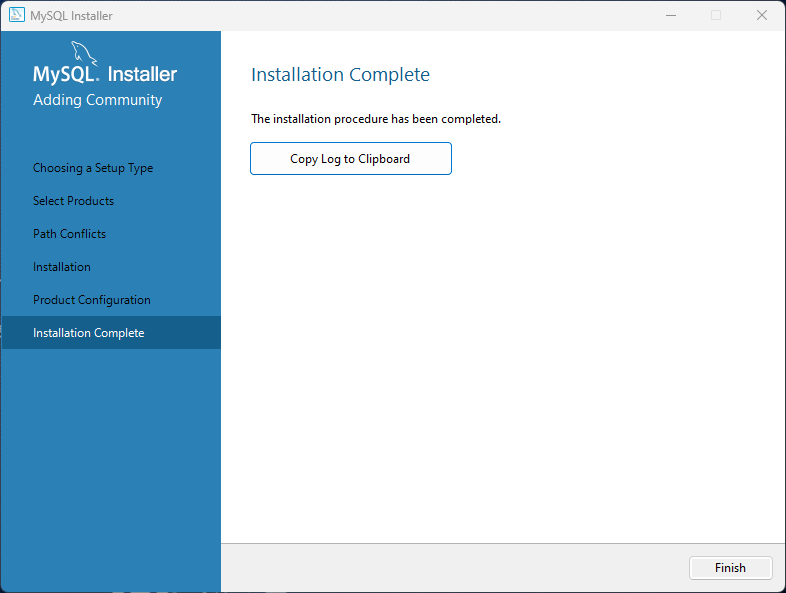
至此 MySQL 即安装完成
配置环境变量
找到 MySQL 安装目录,复制 bin 文件夹路径
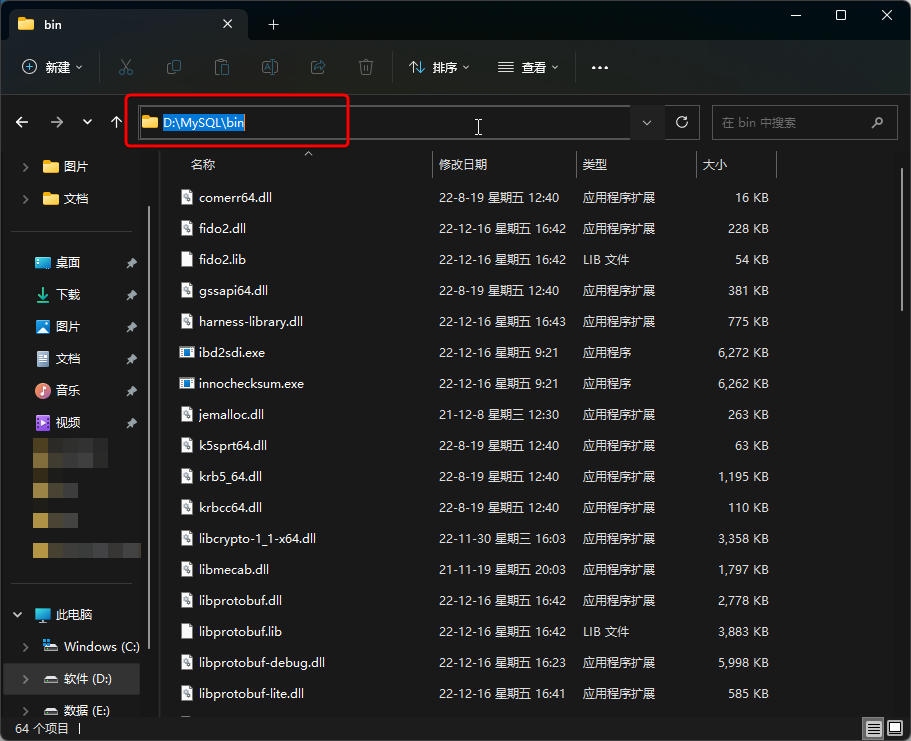
打开我的电脑属性,点击环境变量
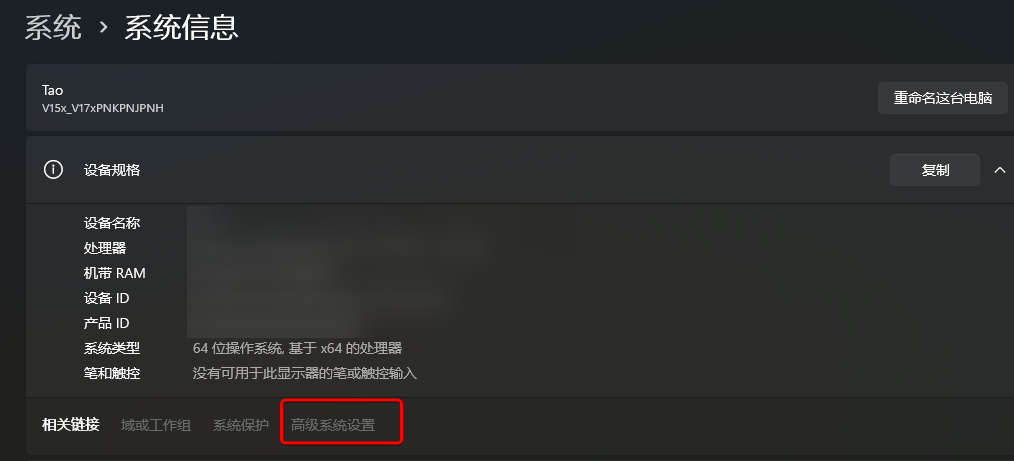
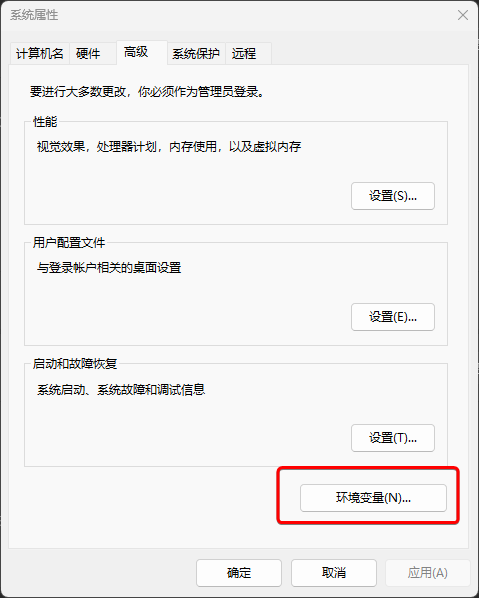
双击系统变量内的 Path
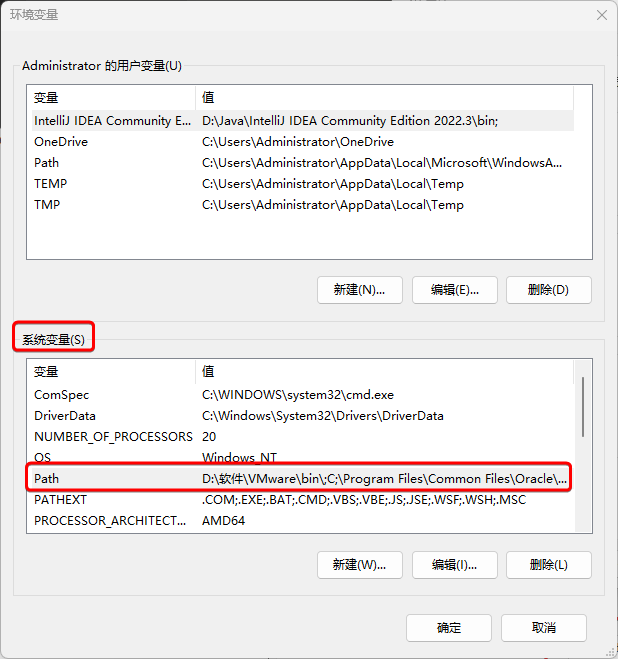
点击新建
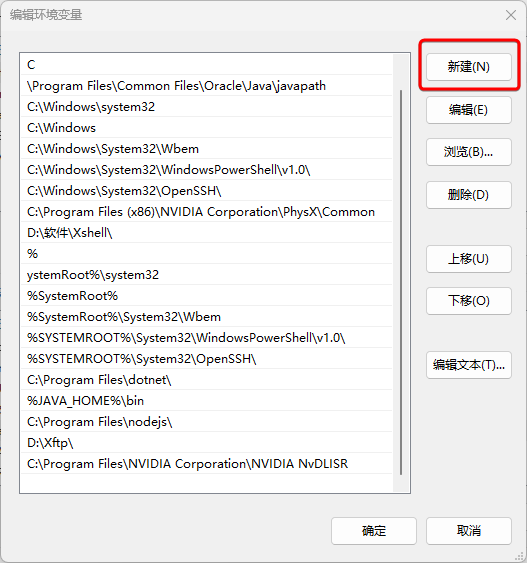
把刚刚复制的 MySQL 安装路径下的 bin 文件夹路径粘贴上去 点击确定
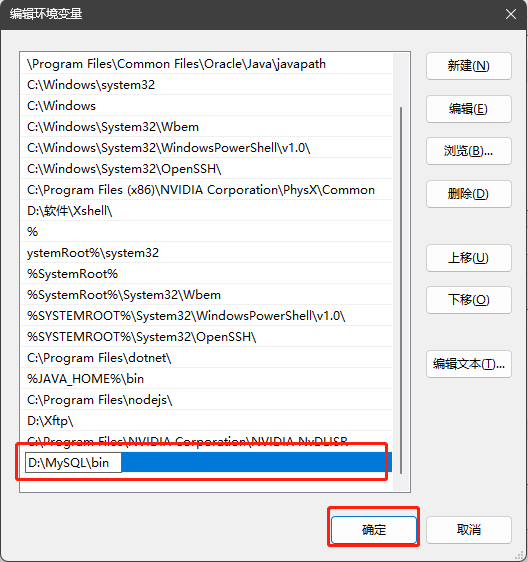
键盘 Win + R 输入 cmd 打开终端 输入
mysql --version查看 MySQL 安装版本